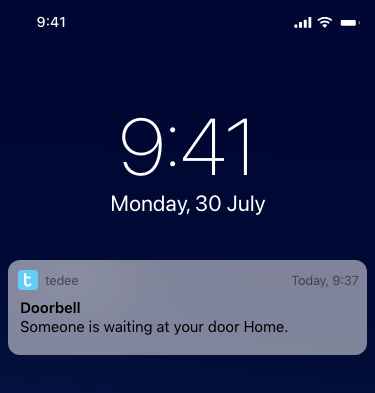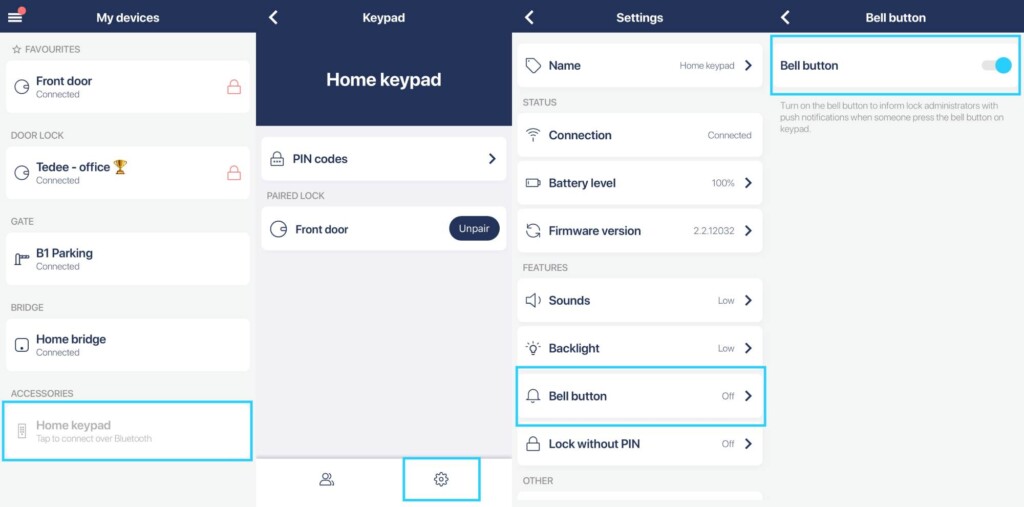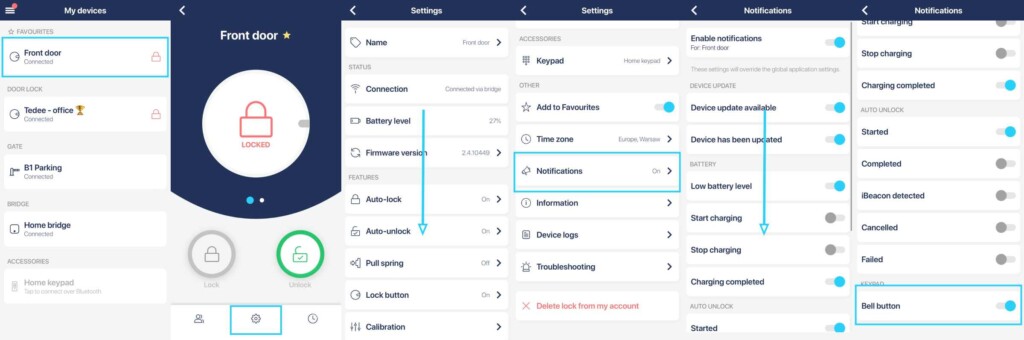Ring på klokken… -knappen: modtag push-meddelelser fra et tastatur
tedee smart keypad giver ikke bare nye metoder til adgangsdeling eller låsning udefra. Hvis din smartlås er parret med en smart bridge, kan besøgende sende push-meddelelser til din smartphone med en dedikeret klokkeknap.
Sådan fungerer klokkeknappen
.
Klokkeknappen er placeret under cifferknapperne, over hængelåsknappen.
Tedee smart bridge er påkrævet for denne funktion.
Når der trykkes på klokkeknappen, sender Tedee-appen push-meddelelser til smartlåsadministratorernes og -ejernes smartenheder.
Alle administratorer eller ejere af et tastatur kan aktivere eller deaktivere notifikationer på deres smartphone.
Push-notifikationen indeholder navnet på tastaturet og er drevet af et standard iOS- eller Android-notifikationssystem.
Indstillinger af lyde eller vibrationer i notifikationer kan kontrolleres i systemindstillingerne.
Hvis der trykkes på klokkeknappen direkte efter at have trykket på en eller flere cifferknapper, bliver disse kasseret og ikke behandlet som en PIN-kode.
Hvad du skal vide
Du skal være opmærksom på, at denne funktion ikke fungerer som et traditionelt samtaleanlæg. Men antag, at en person, du venter, ringer på klokkeknappen, og du modtager en notifikation. I så fald kan du beslutte at låse døren op på afstand.
Sådan aktiverer du klokkebeskeder
.
Begynd med at bekræfte, at dit Tedee-tastatur er parret med en smart bridge.
- Gå nu til listen over dine enheder, og vælg dit tastatur.
- Klik på tandhjulsikonet i den nederste dock for at følge tastaturets indstillinger.
- Vælg funktionen Klokkeknap
- Aktivér kontakten
Denne indstilling styrer, om klokkeknappen er aktiv, og notifikationen sendes til skyen.
Nu kan ejeren eller en af smartlåsens administratorer vælge, om de vil modtage notifikationen på deres telefon – eller om de ikke har brug for den.
For at modtage notifikationer skal brugeren gå ind i smartlåsens indstillinger og aktivere klokkeknapnotifikationen i deres notifikationsindstillinger.
- Gå til listen over dine enheder, og vælg en smartlås, der er forbundet til dit tastatur
- Klik på tandhjulsikonet i den nederste dock for at følge dens indstillinger
- Rul ned til indstillingerne for notifikationer
- Rul ned, og aktiver notifikationer fra klokkeknappen
Det kan også være nødvendigt at gå til din smartphones indstillinger for at aktivere push-notifikationer på din enhed. Der bør du kunne indstille alarmens lyd og/eller vibrationer.
Fejlfinding
.
Hvis du ikke modtager notifikationer fra klokkeknappen:
Sørg for, at din smart bridge er aktiveret med din Tedee-konto, og derefter parret med din smartlås og dit tastatur.
Mange kablede og trådløse forbindelser skal synkroniseres, for at klokkeknapnotifikationer fungerer korrekt. Sørg for, at din bro er placeret op til 2 m væk fra smartlåsen og tastaturet, og at Wi-Fi- og internetforbindelserne er stabile.
For at fungere korrekt skal notifikationerne være aktiveret tre steder:
-
- Indstillinger på dit tastatur
- Indstillingerne for din smartlås
- Indstillingerne på din smartphone
Hvis alle ovenstående punkter er dækket, er vi altid glade for at kunne hjælpe. Kontakt os på [email protected]
*Dette indhold kan være automatisk oversat ved maskinoversættelse for at kunne betjene så mange mennesker som muligt. Som et resultat kan teksten indeholde fejl.